Wi-Fi анализатор
Разгърни всички | Събери всички
Налично само в Kaspersky Premium.
Производителността на вашите смарт устройства зависи от качеството на Wi-Fi сигнала. Съседните мрежи често използват едни и същи комуникационни канали. В резултат на това смущенията и голямото натоварване на мрежата могат да доведат до влошаване на вашата Wi-Fi свързаност. Wi-Fi анализаторът може да ви помогне да научите повече за вашата домашна Wi-Fi мрежа, да намерите оптималното място за рутера във вашия дом, да изберете най-малко натоварения комуникационен канал и по друг начин да подобрите вашите Wi-Fi настройки.
Как да продължите към конфигурацията на Wi-Fi анализатора
- Отворете основния прозорец на приложението.
- Отидете в раздела Умен дом.
- В блока Wi-Fi анализатор щракнете върху бутона Изглед.
Отваря се прозорецът Wi-Fi анализатор.
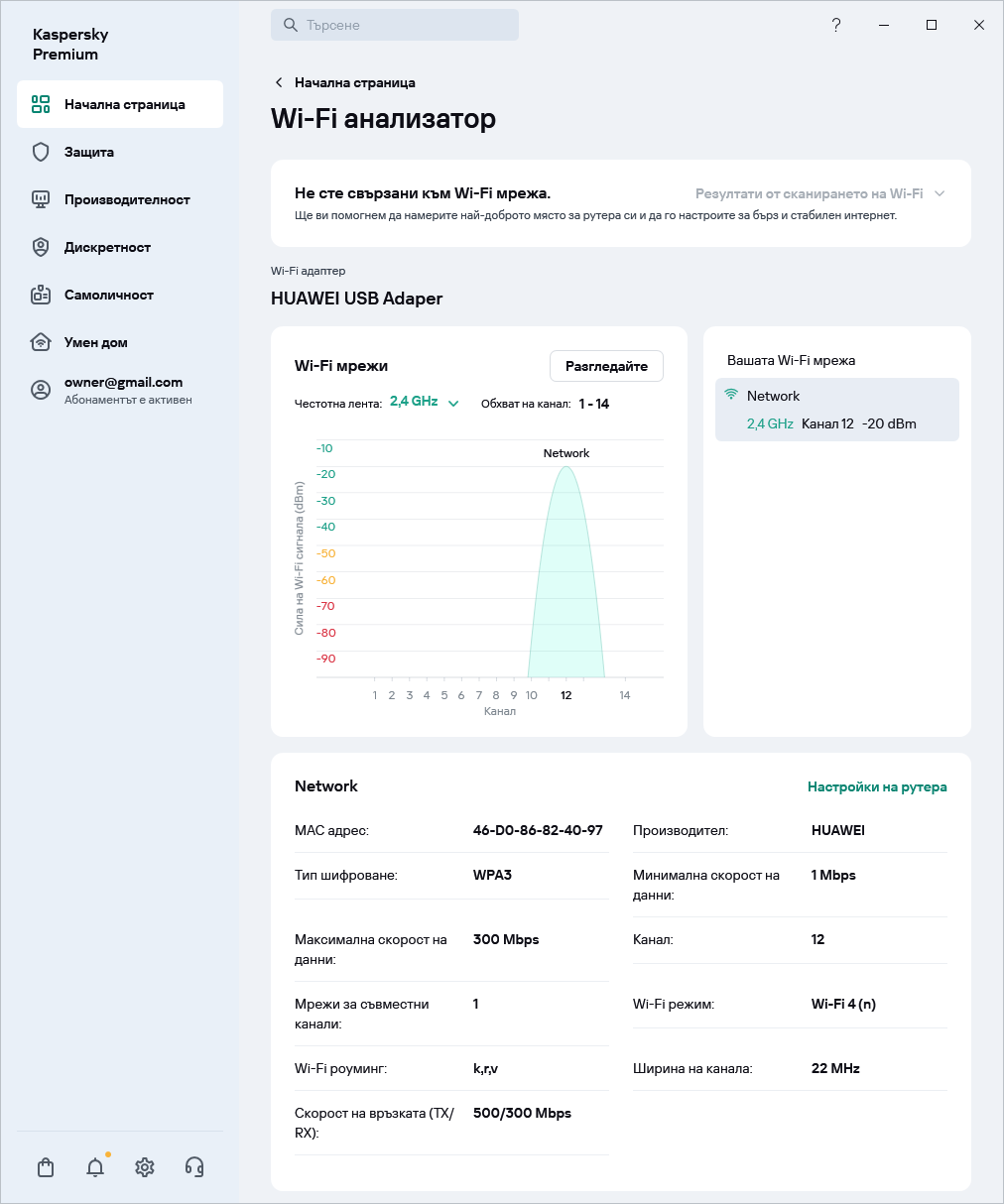
Прозорец на Wi-Fi анализатора
Как да проверите силата на Wi-Fi сигнала
В прозореца Wi-Fi анализатор на графиките достъпните Wi-Fi мрежи се показват във вид на параболи.
На вертикалната ос на графиката можете да прецените силата на вашия Wi-Fi сигнал. Колкото по-висока е параболата на вашата домашна мрежа, толкова по-добър е Wi-Fi сигналът.

Силата на Wi-Fi сигнала се измерва като RSSI (индикатор за силата на получения сигнал), т.е. пълното ниво на мощност на получения сигнал. Мерната единица е dBm, децибел спрямо 1 миливат).
Стойността на силата на сигнала може да варира от 0 до -100 dBm. По-високите стойности на силата на сигнала (по-близо до 0) съответстват на по-добър (по-мощен) сигнал, а по-ниските стойности (по-близо до -100) съответстват на по-лош (по-слаб) сигнал.
Следните стойности на силата на Wi-Fi сигнала съответстват приблизително на неговото качество:
- отлично: -35 до -50 dBm
- добро: -50 до -65 dBm
- средно: -65 до -75 dBm
- лошо: -75 до -85 dBm
- неприемливо: -85 до -100 dBm.
Препоръка: Преместете рутера на друго място в дома си или доближете устройството си до рутера. Най-добрият начин да поставите рутера е на височина от 1 до 2 метра, далеч от електрически уреди и места, където сигналът може да бъде блокиран от стени или мебели.
Още няколко съвета относно разположението на Wi-Fi рутера:
- Не инсталирайте Wi-Fi рутера до електрически уреди (хладилник, телевизор, настолен компютър) или други устройства, които могат да излъчват радиовълни (микровълнова фурна, безжичен телефон). Електрическите уреди са източник на радиочестотен шум и магнитни полета. Микровълновите фурни работят на приблизително същата честота (2,4 GHz), която както използват и безжичните мрежи, използвани от рутери, което потенциално може да влоши значително Wi-Fi сигнала на рутера или дори напълно да го заглуши.
- Стени, прозорци и други прегради могат значително да отслабят Wi-Fi сигнала. Също така не се препоръчва да инсталирате рутера на места, където сигналът му ще бъде блокиран от мебели, например под маса или в килер.
- Не инсталирайте рутера твърде високо или твърде ниско. Рутерът е най-добре да се монтира на стена на височина 1 или 2 метра.
- Ако е възможно, рутерът не трябва да се инсталира в зоната на покритие на други Wi-Fi рутери.
Как да превключите към по-малко натоварен Wi-Fi канал
В прозореца Wi-Fi анализатор можете да видите на кой канал работи вашият Wi-Fi рутер и да прецените натоварването на този канал.
На графиката на Wi-Fi мрежата каналите се показват по хоризонталната ос.
Препоръка: Ако забележите, че каналът, използван от вашия Wi-Fi рутер, е много зает (силно се припокрива с други Wi-Fi мрежи), можете ръчно да промените канала в настройките на Wi-Fi рутера или да включите настройката Изберете канал динамично, за да позволите на Wi-Fi рутера да избере най-свободния канал.
Ако ширината на канала на текущата връзка е 40 MHz, опитайте да конфигурирате ширина на канала от 20 MHz или да изберете по-малко претоварен канал в настройките на рутера. Изберете канал 1, 6 или 11, защото те не се припокриват.
За да смените канала:
- В прозореца Wi-Fi анализатор изберете вашата домашна Wi-Fi мрежа.
- В картата на мрежата щракнете Настройки на рутера, за да отворите страницата за конфигурация на рутера в браузъра.
За повече подробности относно смяната на канала вижте ръководството за потребителя на вашия рутер.
Как да подобрите скоростта на връзката, като промените режима на работа на Wi-Fi
Режимът на работа на Wi-Fi рутера влияе върху скоростта на връзката. В момента се използват следните режими:
- b — работи в обхвата 2,4 GHz. Скорост до 11 Mbps.
- ж — работи в обхвата 2,4 GHz. Скорост до 54 Mbps. Съвместим с b режим. Ако вашето устройство поддържа само режим b, то може да се свърже и с Wi-Fi рутера в режим g.
- н — работи в обхвата 2,4 GHz. Скорост до 600 Mbps в честотната лента 2,4 GHz (с 40 MHz честотна лента). Този режим предлага най-високата Wi-Fi скорост в честотната лента 2,4 GHz, но този режим не се поддържа от по-стари устройства. Можете да намерите повече информация за Wi-Fi режимите, които вашето устройство поддържа, на уебсайта на производителя.
- ac — работи само в обхвата 5 GHz. Скорост на предаване на данни до 6,77 Gbps. Този режим се поддържа само от двулентови Wi-Fi рутери, които работят на 2,4 GHz и 5 GHz.
Повечето съвременни рутери работят в смесен режим b / g / n, когато използвате честотната лента от 2,4 GHz, което им позволява да предложат максимална съвместимост със свързващи устройства.
Препоръка: Ако използвате само наскоро произведени устройства, опитайте да превключите от смесен режим b / g / n до най-високо скоростния режим n за рутери, които използват честотната лента от 2,4 GHz. За двулентови 2,4 GHz и 5 GHz рутери смесеният режим n / ac е по-подходящ.
За да промените режима на работа на Wi-Fi рутера:
- В прозореца Wi-Fi анализатор изберете вашата домашна Wi-Fi мрежа.
- В картата на мрежата щракнете Настройки на рутера, за да отворите страницата за конфигурация на рутера в браузъра.
За повече подробности относно промяната на режима на работа на Wi-Fi рутера вижте ръководството за потребителя на вашия рутер.
Как да подобрите скоростта чрез промяна на честотната лента и честотната лента на Wi-Fi канала
Повечето предлагани в момента типове маршрути работят в две честотни ленти: 2,4 GHz и 5 GHz. В обхвата 2,4 GHz скоростта на трансфер на данни е по-ниска, но Wi-Fi сигналът е по-силен (устройствата ще могат да се свързват с Wi-Fi на по-голямо разстояние от рутера). Недостатъкът на честотата 2,4 GHz е, че е заета (много устройства използват тази честота). В честотната лента 5 GHz скоростта на трансфер на данни е по-висока, но Wi-Fi сигналът е по-слаб, тоест разстоянието от устройството до рутера трябва да е по-малко. Освен това честотната лента от 5 GHz е по-малко натоварена.
За всяка честотна лента можете да изберете съответна честота. Ширината на честотната лента на канала е неговият капацитет за пренос на данни. Колкото по-широк е каналът, толкова по-висока е скоростта на пренос на данни. Въпреки това, честотната лента също влияе върху броя на припокриващите се канали. Ширина на честотната лента на канала от 40 MHz означава повече припокриващи се канали от честотна лента на канала от 20 MHz. Изборът на честотна лента зависи от условията на работа на Wi-Fi рутера.
Съвет 1. Ако живеете в жилищен блок, използвайте честотна лента от 20 MHz. Не се препоръчва използване на 40 MHz.
Съвет 2. Ако живеете в еднофамилна къща, достатъчно далеч от съседите, изпробвайте работа при честотна лента от 40 MHz за вашия Wi-Fi рутер, който използва честотната лента от 2,4 GHz.
Съвет 3. Ако вашият рутер и всички устройства, които искате да свържете към вашата домашна Wi-Fi мрежа, поддържат 5 GHz честотна лента, опитайте да дезактивирате честотната лента от 2,4 GHz и да използвате единствено честота 5 GHz с честотна лента 40 MHz. Ако обаче забележите, че когато използвате честотна лента от 40 MHz, скоростта пада или устройството ви изобщо не може да се свърже с Wi-Fi, обмислете дали да не използвате честотна лента от 20 MHz. За подробности относно това в коя Wi-Fi лента може да работи вашето устройство или Wi-Fi рутер, вижте уебсайта на производителя.
За да промените честотната лента или честотната лента на вашия Wi-Fi рутер:
- В прозореца Wi-Fi анализатор изберете вашата домашна Wi-Fi мрежа.
- В картата на мрежата щракнете Настройки на рутера, за да отворите страницата за конфигурация на рутера в браузъра.
За повече подробности относно промяната на честотната лента или честотната лента вижте ръководството за потребителя на вашия рутер.
Как да подобрите Wi-Fi сигнала с помощта на Wi-Fi роуминг
Ако сте оптимизирали настройките за Wi-Fi, но въпреки това в дома ви има зони със слаб или никакъв Wi-Fi сигнал, можете да опитате да създадете групова Wi-Fi мрежа. За да направите това, ще ви е необходим Wi-Fi рутер, който поддържа тази технология. За да разберете дали вашият Wi-Fi рутер поддържа създаване на групови мрежи, вижте уебсайта на производителя.

Груповата Wi-Fi мрежа е Wi-Fi система, която има за цел да елиминира зоните със слаб сигнал и да осигури безпроблемно Wi-Fi покритие в домашна или офис среда. Груповите системи позволяват по-високи скорости на трансфер на данни, широко покритие и надеждна връзка за устройства, които се свързват към мрежата, като предоставят Wi-Fi от множество точки.
Груповата Wi-Fi мрежа се състои от Wi-Fi рутер и допълнителни Wi-Fi модули, които се инсталират в помещения със слаб или несъществуващ Wi-Fi сигнал на Wi-Fi мрежи. Когато преминавате от една зона на покритие в друга, се извършва безпроблемно прехвърляне между един Wi-Fi модул към друг (Wi-Fi роуминг) и вашето устройство остава свързано към същата Wi-Fi мрежа.
Когато създавате групова мрежа, е важно да имате предвид, че не всички устройства могат да превключват между отделни Wi-Fi модули безпроблемно. Направете справка за тази информация на уебсайта на производителя на всяко отделно устройство.
Ако не искате да използвате мрежова мрежа, можете да използвате Wi-Fi усилватели (ретранслатори). Те също така разширяват покритието на сигнала, но не поддържат безпроблемно прехвърляне на вашето устройство от рутера към ретранслатора.
Също така препоръчваме да се уверите, че използвате силна парола и сигурен метод на шифроване за вашата Wi-Fi мрежа.
Най-горна част на страница